ניתן להשתמש ב-GPU שלך בצורה יעילה הרבה יותר כאשר הוא מוגדר נכון
- משתמשי Windows רבים הבחינו בבעיה חריגה שבה ה-AMD GPU אינו מנוצל במלואו.
- זה עלול להיגרם עקב ערכת שבבים או מנהל התקן גרפי מיושן או יישום כבד הפועל ברקע.
- עדכון מנהלי ההתקן או סריקת המערכת לאיתור קבצים פגומים עשויים לעזור בתיקון הבעיה.
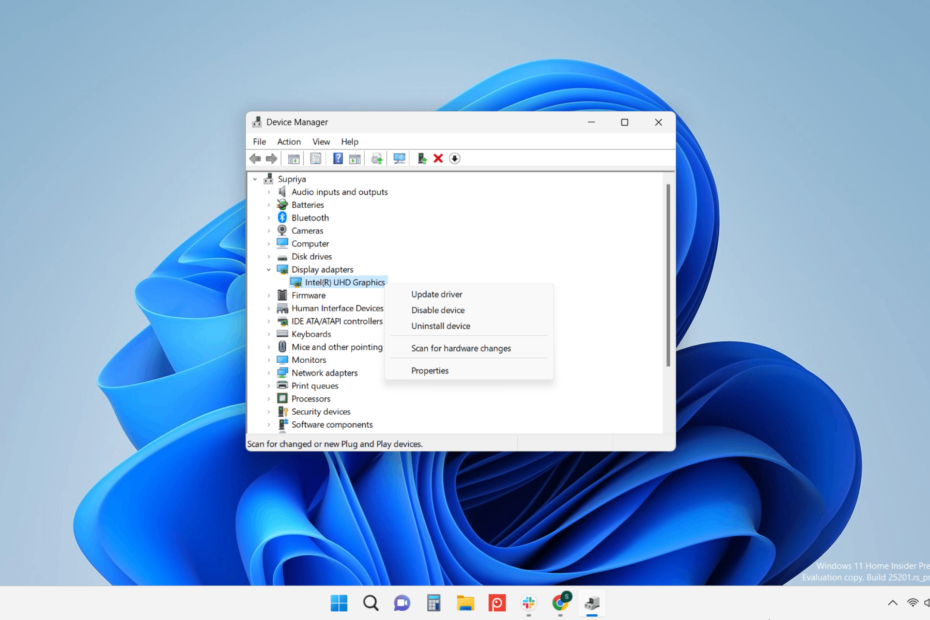
איקסהתקן על ידי לחיצה על הורד את הקובץ
תוכנה זו תשמור על מנהלי ההתקנים שלך ופועלים, ובכך תשמור עליך מפני שגיאות מחשב נפוצות ומכשלי חומרה. בדוק את כל מנהלי ההתקן שלך עכשיו ב-3 שלבים פשוטים:
- הורד את DriverFix (קובץ הורדה מאומת).
- נְקִישָׁה התחל סריקה כדי למצוא את כל הדרייברים הבעייתיים.
- נְקִישָׁה עדכן דרייברים כדי לקבל גרסאות חדשות ולהימנע מתקלות במערכת.
- DriverFix הורד על ידי 0 הקוראים החודש.
כאשר משתמשים משדרגים את הכרטיס הגרפי במערכת שלהם לחוויה טובה יותר בזמן משחק, הם שמו לב שה-GPU במערכת AMD אינו מנוצל במלואו.
בשל כך, הם מתמודדים עם פיגור ובעיות במהלך המשחקים או השימוש במערכת באופן כללי. גם כמה משתמשים התמודדו אין שגיאה מותקנת של מנהל ההתקן הגרפי של AMD במערכת Windows 11.
מדוע ניצול ה-GPU שלי כל כך נמוך?
ישנן סיבות מסוימות מדוע GPU אינו מנוצל במלואו במערכת והן מפורטות להלן.
- קבצי מערכת פגומים - כאשר קבצי מערכת כלשהם פגומים, זה יוצר בעיות כמו זו
- הגדרות גרפיקה - ייתכן שיהיה צורך לשנות את ההגדרות הגרפיות של משחק אם הוא גורם לבעיה זו לעתים קרובות
- יישומים כבדים פועלים ברקע - יש בעיה כאשר מספר אפליקציות גדולות שאינן נחוצות פועלות ברקע
כעת, כשאנחנו יודעים מאיפה הבעיות נובעות, הנה איך אנחנו יכולים לתקן את בעיית ה- AMD GPU.
איך אני מכריח את השימוש ב-AMD GPU שלי?
1. השבת את כל תוכניות האתחול
- הקש על Ctrl + מִשׁמֶרֶת + יציאה מפתחות יחד כדי לפתוח את מְשִׁימָהמנהל.
- לחץ על סטארט - אפ הכרטיסייה בצד שמאל ולחץ באמצעות לחצן העכבר הימני על אפליקציית הפעלה הרשומה.
- בחר השבת מתפריט ההקשר.
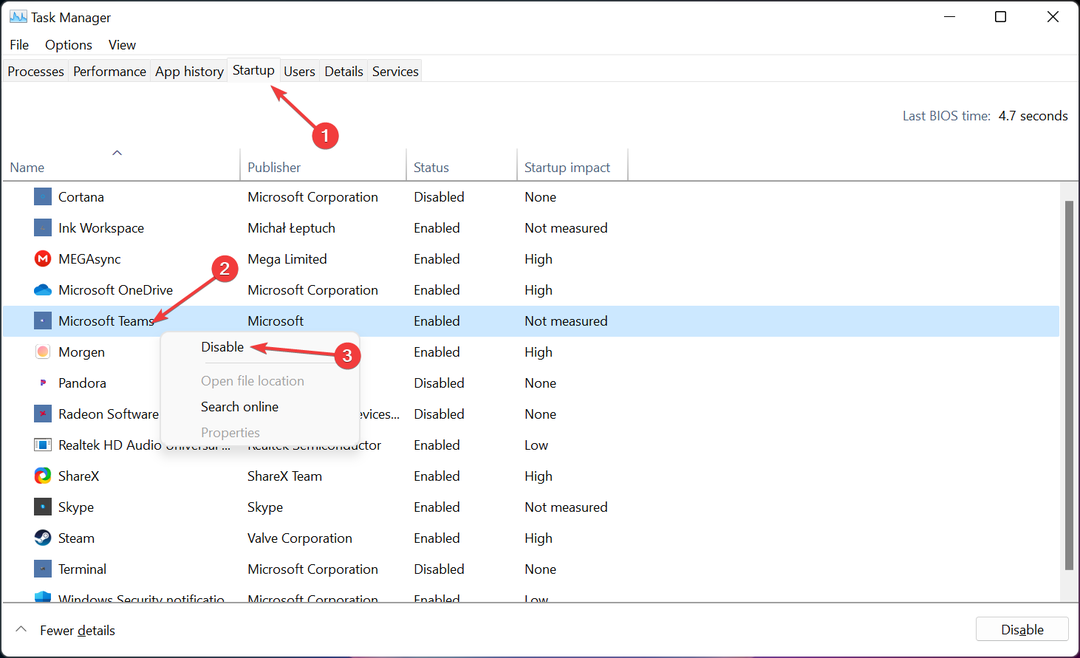
- עשה את אותו הדבר כדי להשבית את כל אפליקציות האתחול המפורטות בכרטיסייה אפליקציות אתחול.
2. הפעל את סריקת SFC
- הקש על חלונות מפתח וסוג cmd.
- לחץ לחיצה ימנית על שורת פקודה אפליקציה ובחר הפעל כמנהל מתפריט ההקשר.
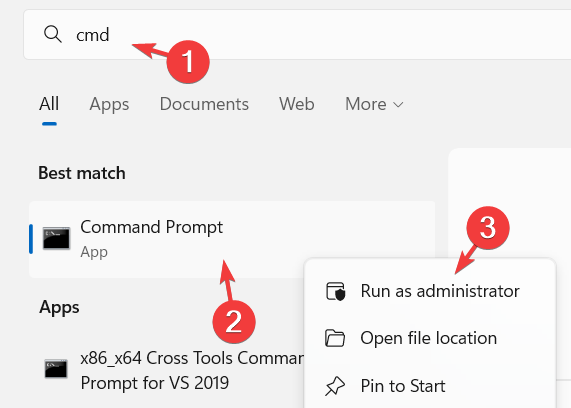
- נְקִישָׁה כן בהודעת UAC על המסך.
- כעת הקלד את השורה למטה בחלון שורת הפקודה ולחץ על להיכנס מַפְתֵחַ:
sfc /scannow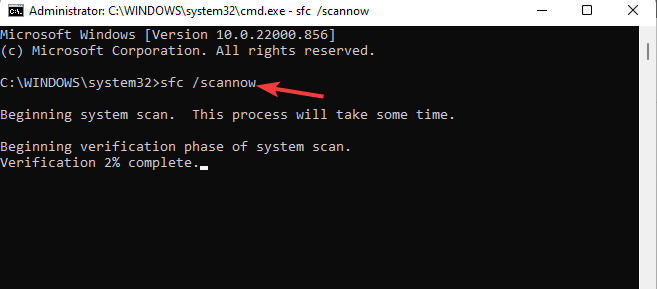
- פעולה זו תסרוק את כל הקבצים הפגומים ולאחר מכן תתקן אותם.
3. עדכן את מנהל ההתקן של ערכת השבבים
- פתח את ה לָרוּץ מסוף על ידי לחיצה על חלונות ו ר מפתחות יחד.
- סוּג msinfo32 במסוף ההפעלה ולחץ להיכנס.
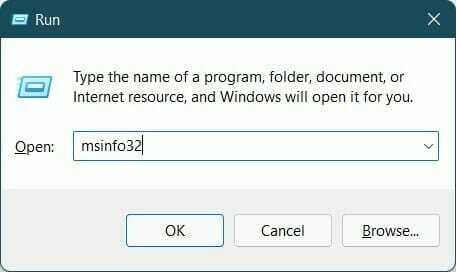
- בתוך ה מידע מערכת חלון, בחר את סיכום מערכת אפשרות בצד שמאל.
- לאחר מכן בדוק את מוצר BaseBoard אפשרות בצד ימין ורשום את הערך שלה, שהוא דגם ערכת השבבים.
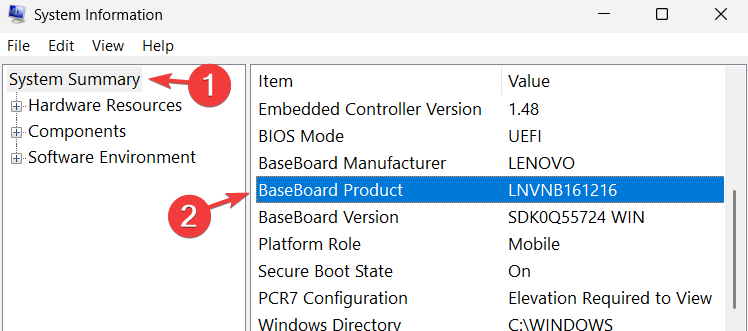
- כעת בקר ב אתר AMD וחפש את דגם ערכת השבבים שלך והורד את הדרייברים שלו.
- לבסוף, התקן את מנהלי ההתקן במערכת שלך.
טיפ מומחה:
ממומן
קשה להתמודד עם בעיות מסוימות במחשב, במיוחד כשמדובר במאגרים פגומים או קבצי Windows חסרים. אם אתה נתקל בבעיות בתיקון שגיאה, ייתכן שהמערכת שלך שבורה חלקית.
אנו ממליצים להתקין את Restoro, כלי שיסרוק את המכשיר שלך ויזהה מה התקלה.
לחץ כאן כדי להוריד ולהתחיל לתקן.
לחלופין, פתרון מהיר ופשוט הוא להשתמש בכלי של צד שלישי כדי לסרוק אוטומטית אחר מנהלי התקנים מיושנים ולעדכן אותם בבטחה.
חלק מהשגיאות והבאגים הנפוצים ביותר של Windows הם תוצאה של מנהלי התקנים ישנים או לא תואמים. היעדר מערכת מעודכנת יכול להוביל לפיגור, שגיאות מערכת או אפילו BSoDs.
כדי למנוע בעיות מסוג זה, אתה יכול להשתמש בכלי אוטומטי שימצא, יוריד ויתקין את גרסת מנהל ההתקן הנכונה במחשב Windows שלך בכמה לחיצות בלבד, ואנו ממליצים בחום DriverFix. הנה איך לעשות את זה:
- הורד והתקן את DriverFix.
- הפעל את האפליקציה.
- המתן עד ש-DriverFix יזהה את כל מנהלי ההתקן הפגומים שלך.
- התוכנה תראה לך כעת את כל מנהלי ההתקן שיש להם בעיות, ואתה רק צריך לבחור את אלה שרצית לתקן.
- המתן ל-DriverFix כדי להוריד ולהתקין את מנהלי ההתקן החדשים ביותר.
- איתחול המחשב שלך כדי שהשינויים ייכנסו לתוקף.

DriverFix
מנהלי התקנים לא יצרו עוד בעיות אם תוריד ותשתמש בתוכנה החזקה הזו היום.
בקר באתר
כתב ויתור: יש לשדרג תוכנית זו מהגרסה החינמית על מנת לבצע כמה פעולות ספציפיות.
4. שנה את הגדרות הגרפיקה
- הקש על חלונות מפתח וסוג הגדרות גרפיקה ולחץ על להיכנס מַפְתֵחַ.
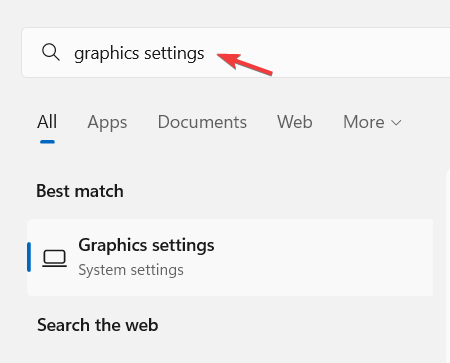
- בדף הגרפיקה, בחר את האפליקציה או המשחק שגורם לבעיית ה-GPU ולחץ אפשרויות.
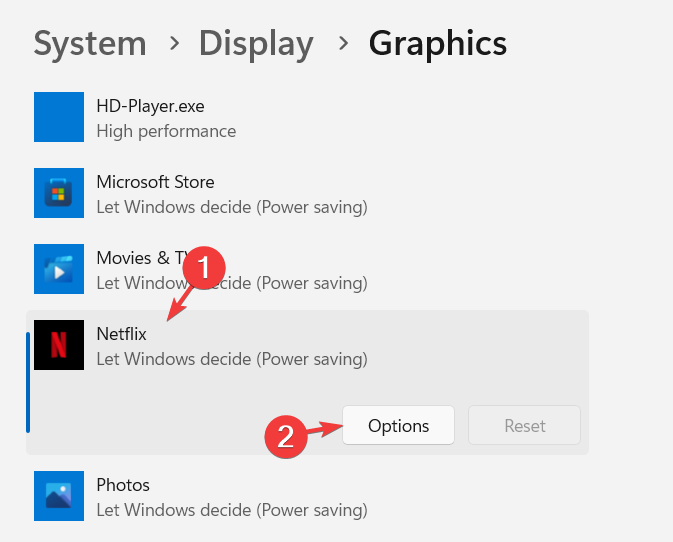
- בחלון העדפות גרפיקה, בחר ביצועים גבוהים ולחץ להציל.
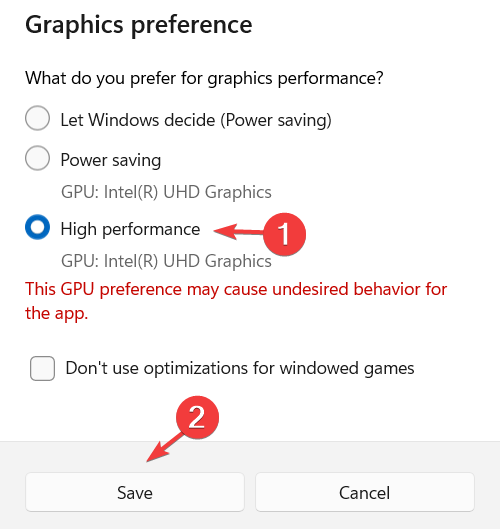
- פעולה זו תשנה את הגדרות הגרפיקה עבור אותו יישום במערכת.
- 3 הדרכים הקלות ביותר לשנות את סוג הקובץ ב-Windows 11
- שגיאת מנהל התקן AMD 182: כיצד לתקן ב-5 שלבים
- AMDRSServ.exe: מה זה ואיך לתקן את זה ב-7 שלבים פשוטים
- כיצד להפעיל ולהשבית כתיבת קצות אצבע ב-Windows 11
5. עדכן את מנהל ההתקן הגרפי
- הקש על חלונות + איקס מקשים יחד ולאחר מכן הקש על M מפתח כדי לפתוח את מנהל התקן אפליקציה.
- הרחב את ה מתאמי תצוגה אפשרות על ידי לחיצה כפולה עליה.
- לחץ לחיצה ימנית על מנהל ההתקן הגרפי ובחר את ה עדכן דרייבר אפשרות מתפריט ההקשר.
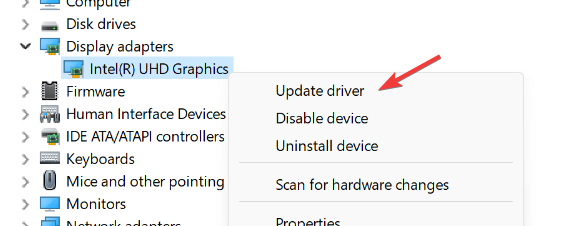
- לחץ על חפש אוטומטית מנהלי התקנים אפשרות להתחיל לעדכן.

- לאחר שתסיים את העדכון, תוכל לסגור את חלון מנהל ההתקנים.
איך אני יודע אם המעבד שלי צוואר בקבוק ב-GPU שלי?
כדי לקבוע אם המעבד שלך צוואר בקבוק ב-GPU, תצטרך לבדוק גם את השימוש במעבד וגם ב-GPU בכרטיסייה ביצועים באפליקציית מנהל המשימות.
אם המעבד משתמש בסביבות 90% או יותר וכנראה גבוה יותר מעומס ה-GPU, אתה יכול להסיק שהמעבד שלך צוואר בקבוק ב-GPU שלך. ניתן לשפר זאת על ידי תת-שעון של ה-GPU בבטחה.
האם הצלחת לפתור את בעיית השימוש ב-GPU במחשב Windows 11 שלך? תן לנו לדעת יותר על זה באזור ההערות למטה.
עדיין יש בעיות? תקן אותם עם הכלי הזה:
ממומן
אם העצות לעיל לא פתרו את הבעיה שלך, המחשב שלך עלול להיתקל בבעיות Windows עמוקות יותר. אנחנו ממליצים הורדת כלי תיקון מחשב זה (מדורג נהדר ב-TrustPilot.com) כדי לטפל בהם בקלות. לאחר ההתקנה, פשוט לחץ על התחל סריקה לחצן ולאחר מכן לחץ על תקן הכל.


